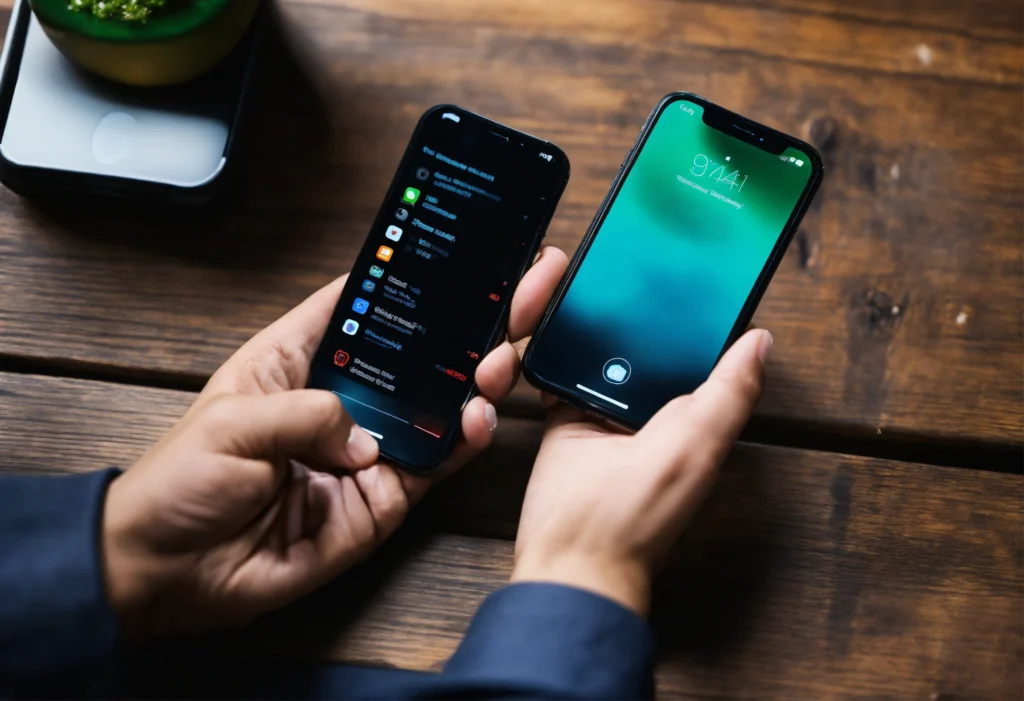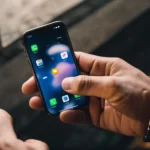Manter o sistema operacional do celular atualizado é fundamental para garantir que ele funcione de forma eficiente, segura e sem falhas. No entanto, alguns usuários podem se deparar com o problema de não conseguir atualizar o Android. Isso pode ocorrer por várias razões e, embora possa ser frustrante, existem várias soluções possíveis para corrigir esse problema.
Neste artigo, vamos explorar as causas mais comuns para a impossibilidade de atualizar o Android e fornecer soluções práticas que você pode tentar para corrigir esse erro. Se você está tendo dificuldades para atualizar o seu Android, continue lendo para encontrar as possíveis soluções.
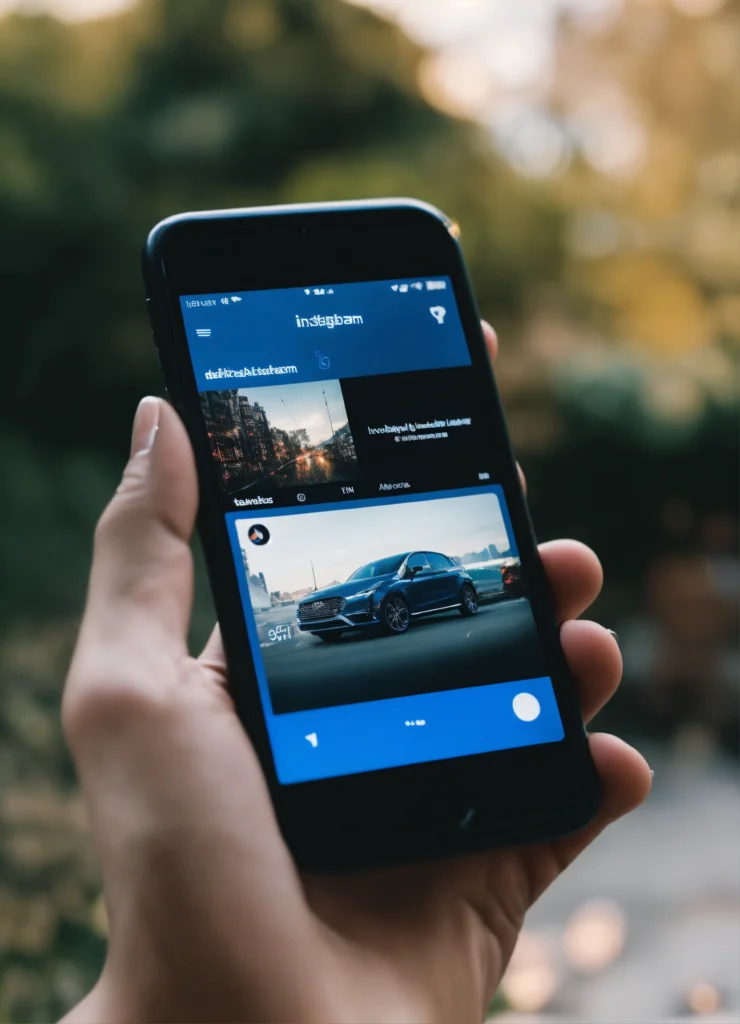
Por que não consigo atualizar o Android?
Existem várias razões pelas quais o seu celular pode não estar conseguindo fazer a atualização do sistema Android. Abaixo, listamos as causas mais comuns desse problema e as soluções para cada uma delas:
1. Falta de espaço de armazenamento
Uma das causas mais comuns para a falha de atualização do Android é a falta de espaço de armazenamento disponível no celular. As atualizações do sistema Android exigem uma quantidade significativa de espaço livre, e se o armazenamento estiver cheio ou quase cheio, a atualização não poderá ser realizada.
Solução: Verifique o espaço disponível no seu celular indo até Configurações > Armazenamento. Se o espaço estiver quase cheio, remova arquivos, fotos, vídeos e aplicativos desnecessários para liberar espaço. Você também pode transferir arquivos para um cartão SD ou para a nuvem, caso o seu dispositivo tenha suporte para isso.
2. Problemas com a conexão Wi-Fi
As atualizações do Android geralmente requerem uma conexão Wi-Fi estável, já que elas podem ser grandes e consumir muitos dados móveis. Se a sua conexão Wi-Fi estiver instável ou com problemas, a atualização pode falhar. Além disso, uma conexão de internet lenta pode causar o erro de atualização.
Solução: Verifique se a conexão Wi-Fi está funcionando corretamente. Se possível, conecte-se a uma rede mais rápida e estável. Se você estiver com dificuldades para se conectar a uma rede Wi-Fi, tente reiniciar o roteador ou conectar-se a outra rede disponível. Evite usar dados móveis para atualizações, pois podem ser mais lentos e consumirem muito do seu plano de dados.
3. A versão do Android não é compatível com o dispositivo
Em alguns casos, a versão do Android disponível para atualização pode não ser compatível com o seu dispositivo. Isso é mais comum em celulares mais antigos, que podem não ser elegíveis para receber as últimas atualizações do sistema operacional.
Solução: Verifique se o seu celular é compatível com a versão mais recente do Android. Isso pode ser feito verificando as atualizações disponíveis em Configurações > Atualizações de Software. Se o dispositivo não for compatível, ele pode não receber mais atualizações oficiais. Nesse caso, você pode procurar por versões personalizadas do Android, como o LineageOS, que pode ser instalada em celulares mais antigos.
4. Falha na atualização do sistema ou erro temporário
Em alguns casos, o erro de atualização pode ser causado por falhas temporárias no servidor da Google ou na própria atualização. Isso pode ocorrer após o lançamento de uma nova versão do Android ou quando há problemas com os servidores de atualização do fabricante do dispositivo.
Solução: Se você não conseguiu atualizar o sistema imediatamente após a notificação, aguarde algumas horas ou dias e tente novamente. Às vezes, os servidores de atualização ficam sobrecarregados com muitos usuários tentando baixar a atualização ao mesmo tempo. Se o erro persistir, tente reiniciar o dispositivo e verificar se a atualização está disponível.
5. Atualização do Android não aparece na seção de configurações
Em alguns casos, a atualização do Android não aparece automaticamente nas configurações do celular. Isso pode ocorrer se o dispositivo tiver sido configurado para não mostrar notificações de atualização ou se o dispositivo estiver bloqueado em uma versão mais antiga do sistema.
Solução: Vá para Configurações > Sobre o telefone > Atualizações de Software e toque em Verificar atualizações manualmente. Se a atualização não aparecer, tente reiniciar o celular e verifique novamente. Caso o problema persista, pode ser necessário consultar o fabricante ou a operadora para mais informações sobre a disponibilidade da atualização para o seu dispositivo.
6. O celular está configurado para não receber atualizações automáticas
Alguns usuários configuram o celular para não receber atualizações automáticas, seja por preferência ou para evitar que o dispositivo seja atualizado sem o seu consentimento. Se essa opção estiver ativada, o celular não verificará ou fará download de atualizações automaticamente.
Solução: Para ativar as atualizações automáticas, vá até Configurações > Atualizações de Software e verifique se a opção para Baixar atualizações automaticamente está ativada. Se não estiver, ative essa opção para garantir que as atualizações sejam baixadas e instaladas sem a necessidade de intervenção manual.
7. O sistema está corrompido ou há arquivos de sistema danificados
Se o sistema operacional estiver corrompido ou se houver arquivos de sistema danificados, isso pode impedir a atualização do Android. Ocorre frequentemente em celulares que sofreram quedas ou danos, ou que passaram por falhas graves de software.
Solução: Se o celular não estiver respondendo normalmente e não for possível realizar a atualização, tente realizar uma restauração de fábrica. Este processo apagará todos os dados do dispositivo, mas pode corrigir problemas relacionados à corrupção de sistema e permitir que a atualização seja realizada.

Como corrigir o problema de atualização do Android?
Abaixo, listamos algumas soluções para corrigir o problema de não conseguir atualizar o Android:
1. Reinicie o celular
Às vezes, um simples reinício pode corrigir falhas temporárias e permitir que a atualização seja realizada com sucesso. Isso ajuda a limpar a memória RAM e a liberar recursos para o processo de atualização.
2. Verifique o espaço disponível
Certifique-se de que o seu celular tenha espaço suficiente para baixar e instalar a atualização. Se o espaço estiver cheio, remova arquivos desnecessários e aplicativos que não estão em uso para liberar espaço.
3. Conecte-se a uma rede Wi-Fi estável
Evite usar dados móveis para baixar atualizações, pois o processo pode consumir muito do seu plano de dados e ser mais lento. Conecte-se a uma rede Wi-Fi rápida e estável para garantir que a atualização seja concluída sem problemas.
4. Verifique se há atualizações disponíveis manualmente
Se a atualização não for notificada automaticamente, vá até as configurações e verifique manualmente se há atualizações pendentes. No Android, vá para Configurações > Atualizações de Software e toque em Verificar atualizações para forçar a busca por novas versões do sistema.
5. Restauração de fábrica (em casos extremos)
Se as soluções anteriores não funcionaram, a restauração de fábrica pode ser uma maneira eficaz de corrigir problemas mais graves de software e permitir que o sistema seja atualizado corretamente. Lembre-se de que isso apagará todos os dados do celular, portanto, faça um backup completo antes de realizar o processo.
6. Consulte a assistência técnica
Se você já tentou todas as soluções e ainda não consegue atualizar o Android, pode ser necessário procurar ajuda de um técnico especializado. O problema pode ser causado por falhas no hardware ou software do dispositivo, que exigem reparo ou substituição de componentes.
Dúvidas frequentes (FAQ)
O que fazer se a atualização do Android não aparecer?
Se a atualização não aparecer, verifique se o seu dispositivo é compatível com a versão mais recente. Tente também forçar a verificação de atualizações nas configurações. Se o problema persistir, entre em contato com o fabricante ou operadora para obter mais informações.
Posso atualizar o Android manualmente?
Sim, você pode atualizar o Android manualmente. Para isso, baixe a atualização do sistema diretamente do site do fabricante ou através de uma ferramenta oficial de atualização. No entanto, esse processo pode ser mais complexo e deve ser feito com cuidado.
Como sei se o meu celular é compatível com a última versão do Android?
Verifique as especificações do seu dispositivo no site do fabricante para saber se ele é compatível com a versão mais recente do Android. Alguns dispositivos mais antigos podem não ser compatíveis com as versões mais recentes do sistema operacional.
Conclusão: Mantendo seu Android atualizado
Atualizar o sistema Android é essencial para garantir o bom funcionamento do celular, corrigir falhas de segurança e melhorar o desempenho. Embora o processo de atualização nem sempre seja simples, as soluções apresentadas neste artigo podem ajudar a corrigir problemas comuns que impedem a atualização do sistema.
Se você não conseguiu atualizar o seu Android, siga as soluções passo a passo e, caso necessário, consulte a assistência técnica especializada. Manter o dispositivo atualizado é fundamental para evitar problemas e garantir que ele continue funcionando de maneira eficiente.
Continue navegando pelo PODECOMPRAR.COM!
Se este artigo te ajudou, explore outros guias e tutoriais do PODECOMPRAR.COM para resolver qualquer problema no seu smartphone!

Vanessa Oliveira é criadora do blog PODE COMPRAR e apaixonada por reviews sinceros e úteis. Com olhar atento e muita experiência prática, ela ajuda pessoas a escolherem melhor o que compram no dia a dia.